Легально скачать Windows 10, 8, 7 и установить с флешки
Если у вас есть действующий ключ продукта Windows, вы можете загрузить полные легальные копии Windows 7, Windows 8.1 или Windows 10 от Microsoft и использовать их для переформатирования вашего компьютера или для установки нового компьютера..
Еще лучше то, что теперь вы можете использовать ключ продукта Windows 7 или Windows 8.1, чтобы также установить Windows 10 на компьютер. Таким образом, если у вас есть ПК с Windows 7 или 8.1 и вы хотите выполнить чистую установку, вы можете загрузить ISO-образ Windows 10 и использовать текущий ключ продукта для активации Windows 10 после его установки..
Единственное ограничение, которое Microsoft по-прежнему поддерживает, - это то, что вы должны установить Windows 10 на тот же компьютер, на котором были установлены Windows 7 или Windows 8.1. Однако, даже с этим ограничением, это большое изменение для Microsoft и большое для потребителей.
В этой статье я расскажу о том, как вы можете загрузить легальный ISO-образ от Microsoft для последних версий Windows и создать загрузочную флешку, чтобы вы могли установить ОС на свой ПК.
Загрузить образы Windows 10, 8, 7 ISO
Раньше вы могли загружать файлы образов ISO для Windows от компании-партнера DigitalRiver, но Microsoft удалила эту опцию примерно год назад..
Теперь, чтобы загрузить любую из последних операционных систем, вы должны посетить страницу загрузки программного обеспечения здесь:
https://www.microsoft.com/en-us/software-download/home
Вверху вы увидите Windows 10, Windows 8.1 и Windows 7. Для Windows 10 и Windows 8.1 вы можете загружать образы ISO без ключа продукта. Вы должны ввести это, как только вы начнете процесс установки.

Скачать Windows 7
Однако для Windows 7 вам действительно нужно ввести ключ продукта, прежде чем вы сможете загрузить файл образа ISO..
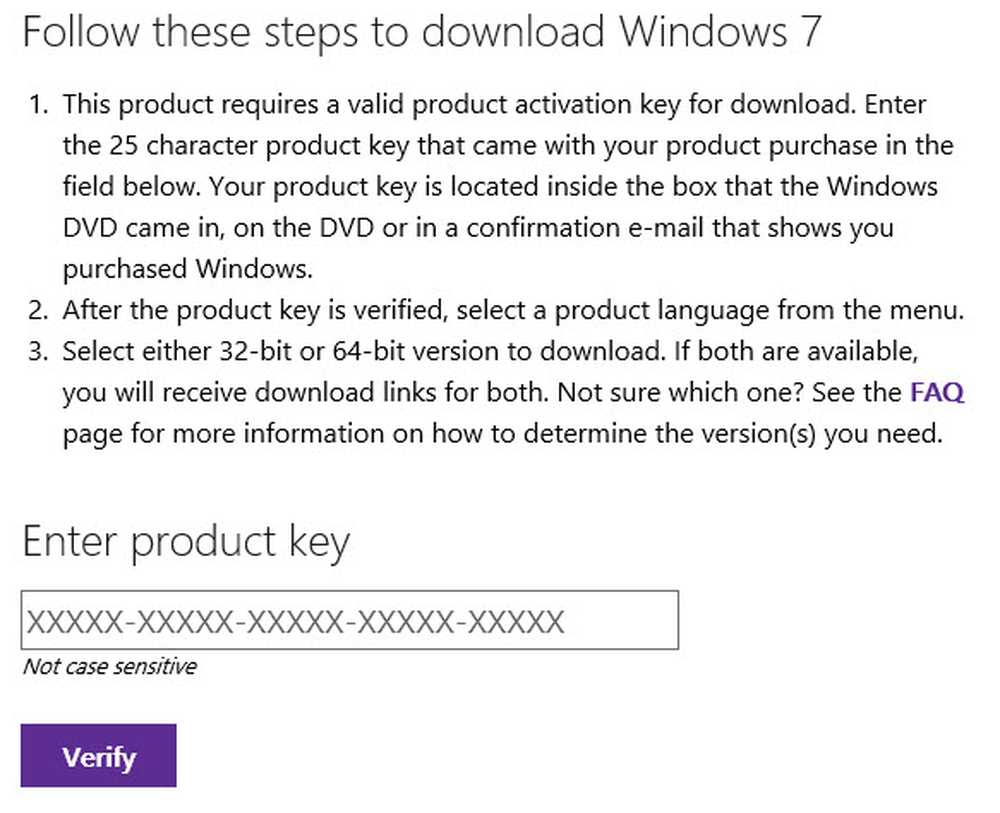
После того, как вы введете действительный ключ продукта, вы выберете язык и хотите ли вы загрузить 32-битную или 64-битную версию. Обратите внимание, что версия Windows 7, которую вы получите для загрузки, будет зависеть от ключа вашего продукта. Так что если вы используете ключ Windows 7 Home, вы сможете загрузить только Windows 7 Home.
Загрузите и установите Windows 8.1
Для Windows 8.1 вам необходимо скачать инструмент для создания медиа. Что хорошего в инструменте создания мультимедиа, так это то, что вы можете использовать его для загрузки Windows 8.1 и установки непосредственно на флэш-накопитель USB или записать его на DVD.
Как только вы загрузите инструмент и запустите его, вам будет предложено выбрать язык, версию и архитектуру, которые вы хотите загрузить..

Нажмите Далее, и у вас будет возможность сохранить файл непосредственно на USB-накопитель или загрузить ISO-образ и записать его на DVD.
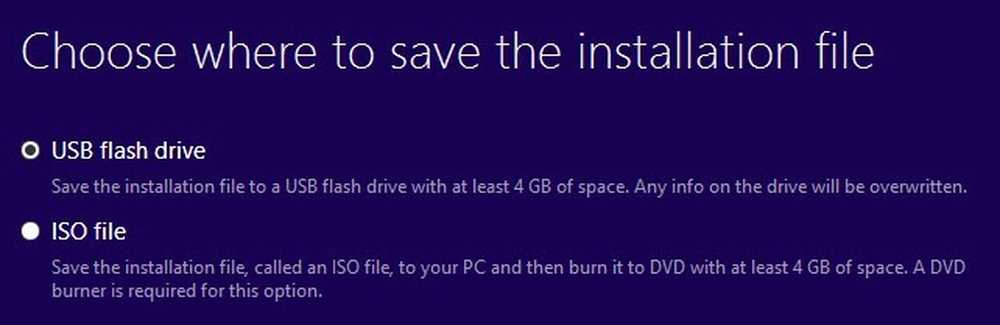
Если вы выберете USB-накопитель, вам будет предложено вставить его, прежде чем вы сможете начать загрузку. После этого загрузка начнется при нажатии кнопки «Далее»..

После завершения загрузки инструмент начнет установку ОС на USB-накопитель или загрузит файл ISO..

Скачать и установить Window 10
Для Windows 10 вы увидите кнопку вверху Обнови сейчас, который попытается обновить Windows 7 или Windows 8.1 до Windows 10. Прокрутите вниз, и вы увидите Скачать инструмент сейчас кнопка.
Windows 10 также поставляется с инструментом создания мультимедиа, который делает то же самое, что и инструмент Windows 8.1, но имеет дополнительную опцию в самом начале.

Сначала вы выбираете, хотите ли вы обновить текущий компьютер или создать установочный носитель для другого компьютера. В нашем случае мы хотим выбрать последний вариант.

Средство создания мультимедиа в Windows 10 также попытается определить наиболее подходящие для вас варианты на основе текущего оборудования ПК. Вы можете снять Используйте рекомендуемые опции для этого ПК коробка, если вы хотите выбрать что-то другое.

Вы можете выбрать флэш-накопитель USB или файл ISO, используя этот инструмент. Как и в случае с инструментом Windows 8, вам придется самостоятельно записать образ ISO на DVD, если вы выберете эту опцию.
Если вы выбрали флэш-накопитель, вам нужно просто убедиться, что он уже подключен к компьютеру, прежде чем нажимать кнопку Далее..
USB Creation Tool для Windows 7
Если вы загружаете Windows 8 или Windows 10 в виде файла ISO, вы, вероятно, захотите записать их на DVD. Для Windows 7 у вас есть только возможность загрузить файл ISO (без инструмента создания носителя), поэтому вы можете записать его на DVD или создать загрузочную флешку USB.
К счастью, у Microsoft есть еще один бесплатный инструмент под названием USB / DVD Download Tool, который берет ISO-образ и устанавливает его на USB-накопитель или записывает на DVD. Обратите внимание, что этот инструмент называется Windows 7 USB / DVD, но он также работает с файлами образов ISO для Windows 10 и Windows 8..
Как только вы загрузите и установите его, вы просто пройдете четыре этапа. Сначала вы выбираете файл образа Windows ISO, как показано ниже.

Затем вы выбираете, хотите ли вы использовать USB-устройство или DVD для вашего установочного носителя Windows..

Убедитесь, что вставили USB-устройство или DVD-диск, а затем нажмите Начать копирование или же Начать гореть кнопка, чтобы начать процесс.

Вы получите всплывающее сообщение о том, что устройство USB должно быть стерто, чтобы продолжить. Идите вперед и нажмите Стереть USB-устройство. Программа отформатирует USB-устройство и начнет установку.

После этого у вас будет загрузочное USB-устройство Windows или DVD-диск. После того, как вы создали свой носитель, вам просто нужно подключить его к компьютеру и перезагрузить.
Большинство компьютеров сначала будут пытаться загрузиться с DVD или USB, поэтому установка должна начаться автоматически. Однако, если нет, вам придется войти в BIOS и вручную изменить порядок загрузки. Если у вас есть какие-либо вопросы, не стесняйтесь оставлять комментарии. наслаждаться!




